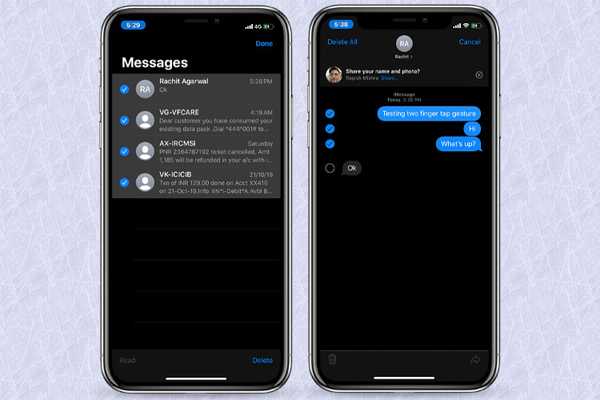
Oliver Matthews
1
2781
67
Se stai usando iOS 13, molto probabilmente sarai a conoscenza dei gesti con tre dita che rendono abbastanza facile copiare, tagliare, incollare e annullare / ripetere il testo. Scommetto che i gesti del tocco con due dita, che funzionano elegantemente nell'app di messaggistica stock di Apple, potrebbero essere scivolati nel tuo radar. In effetti, avevo anche quasi dato loro una mancanza fino a quando non mi sono imbattuto in loro un paio di giorni fa. Trovandoli abbastanza puliti, ho pensato che sarebbe stato bello scrivere un breve pezzo su come modificare i messaggi su iPhone e iPad con gesti di tocco a due dita. Quindi, se desideri provare questa nuovissima funzionalità, entra subito per scoprire come gestire i messaggi sui tuoi dispositivi iOS 13 o iPadOS 13 con gesti rapidi.
Usa i gesti dei tocchi con due dita nell'app Messaggi in iOS 13 e iPadOS 13
Puoi accedere alla modalità di modifica sia nella visualizzazione dei messaggi che all'interno di un thread di conversazione specifico. Le volte in cui potresti trovare la tua app di messaggistica ingombra di troppi messaggi ridondanti, questi gesti possono aiutarti a selezionare facilmente più messaggi e cancellarli all'istante. Oh sì, possono anche rendere il processo di inoltro di molti iMessage in una volta un compito più semplice. Basta parlare, andiamo!
Utilizzare il tocco con due dita per gestire i thread di conversazione
1. Apri il messaggi app sul tuo iPhone o iPad.
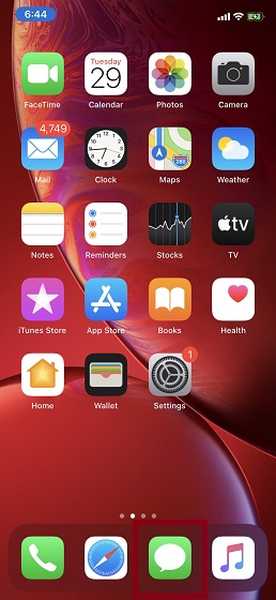
2. Ora, tocca qualsiasi thread di conversazione usando il gesto con due dita per selezionarlo. Se si desidera selezionare più thread di conversazione, utilizzare il gesto di scorrimento con due dita su / giù.
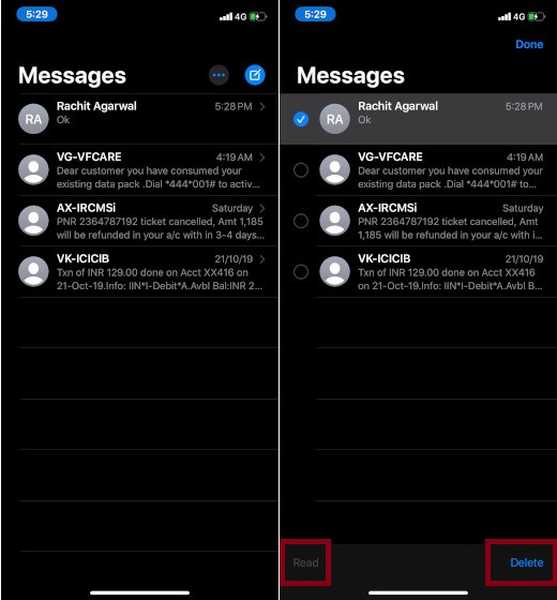
Nota: Puoi anche toccare il pulsante circolare a sinistra di ogni thread di conversazione per selezionarlo.
- Per contrassegnare come letto tutto il thread di conversazione selezionato: Basta toccare il Leggere pulsante nell'angolo in basso a sinistra.
- Per eliminare tutti i thread di conversazione selezionati: Tocca il Elimina pulsante nell'angolo in basso a destra dello schermo.
Modifica i messaggi con un gesto con due dita
Questo gesto rapido funziona altrettanto efficacemente all'interno di un rispettivo thread di conversazione.
1. Apri il messaggi app sul tuo dispositivo iOS o iPadOS e passare a una conversazione specifica.

2. Toccare un messaggio con due dita per selezionarlo. Per selezionare più messaggi, utilizzare il gesto di scorrimento con due dita su / giù.
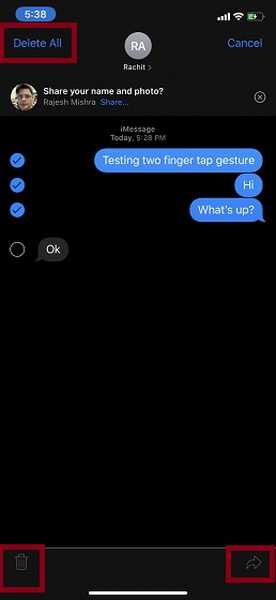
Nota: Puoi anche toccare ogni cerchio a sinistra di ciascun messaggio per selezionarlo.
- Elimina un singolo messaggio: Basta toccare il Elimina pulsante nell'angolo in basso a sinistra.
- Elimina tutti i messaggi selezionati: Tocca il Cancella tutto pulsante nell'angolo in alto a sinistra dello schermo.
- Inoltra tutti i messaggi selezionati: Tocca il pulsante avanti (sembra una freccia nell'angolo in basso a destra dello schermo), quindi scegli i contatti con cui desideri condividere i messaggi.
VEDI ANCHE: Le 5 migliori alternative iMessage per Android nel 2019
Gestisci i tuoi messaggi facilmente con i gesti Tap e Scroll a due dita in iOS 13 e iPadOS 13
Questi gesti hanno ulteriormente migliorato l'esperienza utente di iOS e delle sue controparti iPad di recente lancio. Mi è sempre piaciuto usare i gesti rapidi per svolgere compiti spesso ripetuti come forzare le app o modificare il testo. Quindi, do un pollice in alto a queste nuove aggiunte. Ma hanno superato il test dell'acido? Non dimenticare di esprimere il tuo feedback al riguardo.















